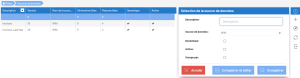Créer une source de données
- Dans la liste des Cubes, cliquez sur un Cube.
- Décochez la case En production et cliquez sur
Enregistrer.
- Dans la Barre de Navigation, cliquez sur
Navigation.
- Sélectionnez
Sources de données.
-
Dans la barre de navigation, cliquez sur
Ajouter une source de données.
- Saisissez les paramètres tels que décrits ci-dessous.
| Champ | Description |
|---|---|
| Description | Saisissez une description pour la source de données. |
| Source de données | Sélectionnez une des sources de données configurées dans SEI |
| Dynamique |
Si l'option est sélectionnée, les données sont régulièrement mises à jour et incluent cette source lorsque le cube est actualisé. Si elle n'est pas sélectionnée, les données sont statiques et sont mises à jour uniquement lors du premier rafraîchissement (exemple, dans le cas d'un système existant). |
| Active |
Si l'option est sélectionnée, cette source de données sera utilisée lorsque le cube sera rafraîchi/chargé. Si elle n'est pas sélectionnée, cette source de données sera ignorée lors du rafraîchissement/chargement. Si les données étaient déjà dans le cube avant d'enlever cette option, les données resteront dans le cube lorsque vous le rafraîchirez. |
| Groupe par |
Si l'option est sélectionnée, elle va écrire les données dans la table temporaire (celle qui se termine par un _T) en effectuant un regroupement de toutes les dimensions. Cela aura pour effet de diminuer le nombre d'enregistrements créés, mais pourrait avoir un impact sur la performance au niveau du Chargement initial puisque ce dernier sera fait à l’aide de l'instruction Group By. Cette fonction est très utile lorsque le niveau de données est un peu plus sommaire au niveau du cube de données (c'est à dire, lorsqu'il existe moins de dimensions dans le cube que dans la source). Exemple
Si vous créez un cube qui contient les dimensions Année, Période, Client et Produit mais que la source de données est le fichier de factures, au lieu d'écrire les 50 millions de lignes de détail de facture dans la table temporaire, seules les dimensions groupées par Année, Période, Client et Produit seront écrites. |
| Enregistrer | Enregistrer les modifications apportées à la table SEI. |
| Enregistrer et éditer | Enregistre et ouvre l'éditeur de source de données. |
| Annuler | Annule les modifications en attente et permet de revenir à la liste des sources de données. |